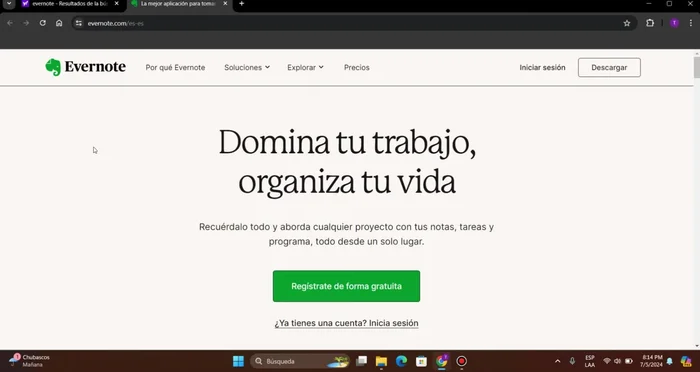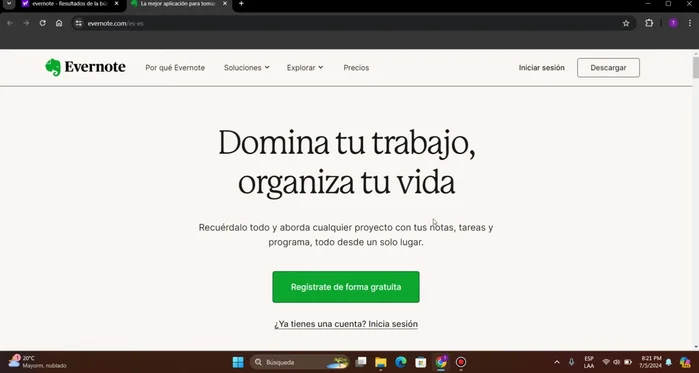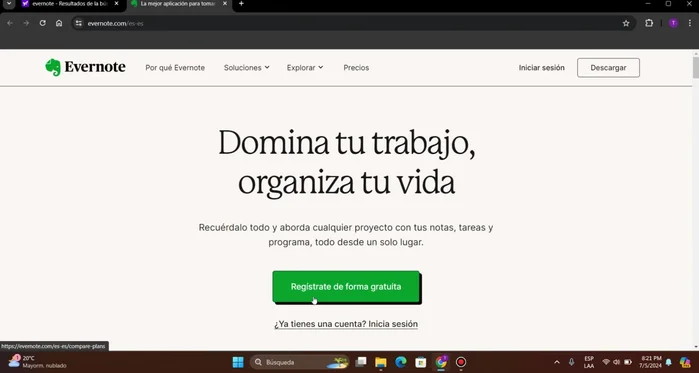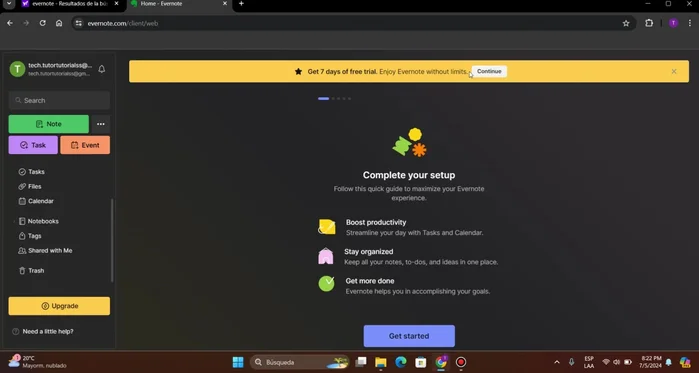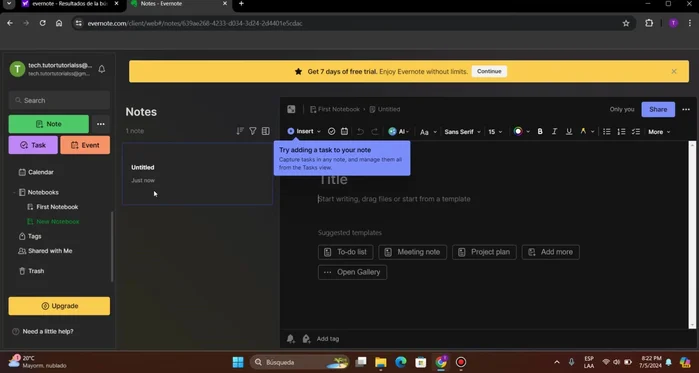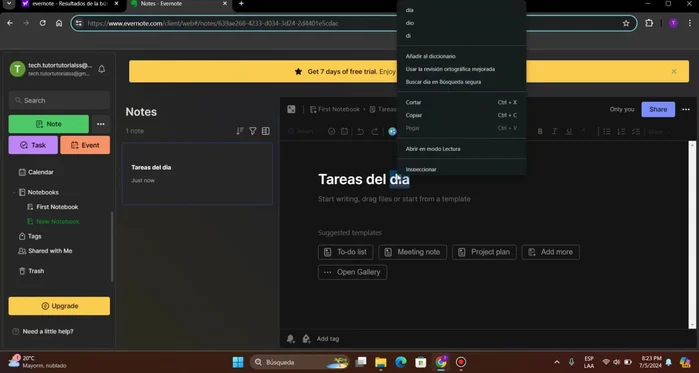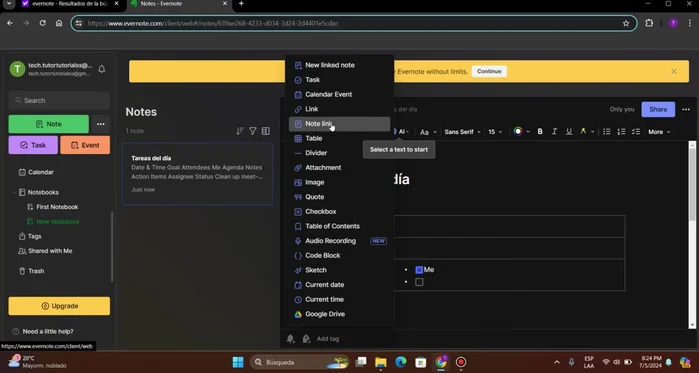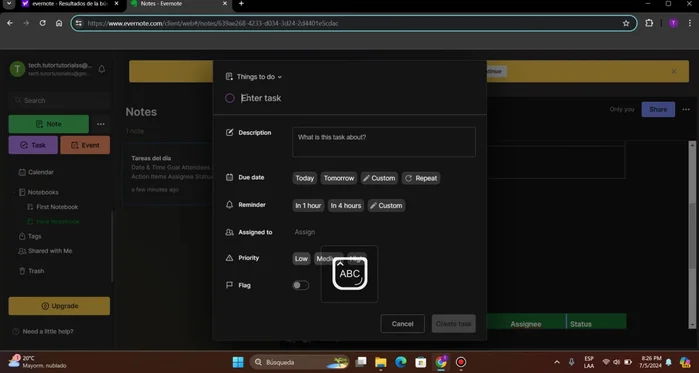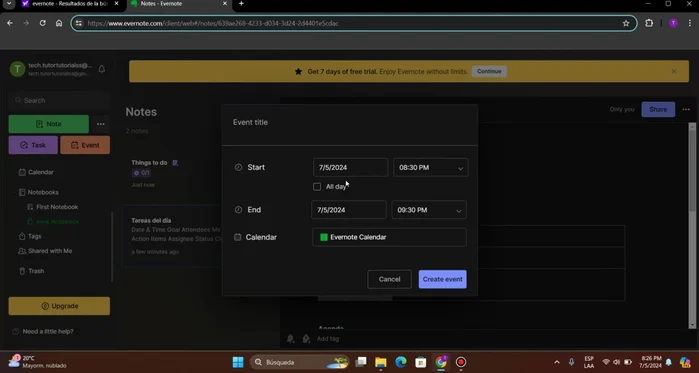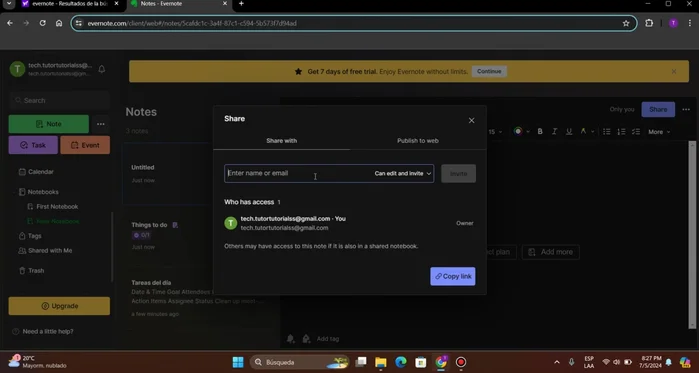Evernote: more than just a note-taking app. This complete guide unlocks its full potential, transforming how you manage notes and tasks. Learn to conquer note organization, leverage powerful search, and seamlessly integrate Evernote into your workflow. From simple reminders to complex projects, discover the strategies to boost productivity and streamline your digital life with Evernote's incredible features. Let's master Evernote together!
Instrucciones Paso a Paso
-
Acceso e Inicio de Sesión
- Acceder a Evernote a través del navegador web.
- Crear una cuenta gratuita registrándote con tu correo electrónico.
- Descargar la aplicación en tu PC o dispositivo móvil.
- Notas, Tareas, Calendario, Cuadernos, Etiquetas, Compartido y Basurero.




Acceso e Inicio de Sesión -
Creación y Edición de Notas
- Crear una nueva nota utilizando el botón correspondiente.
- Utilizar las herramientas de edición para texto, imágenes, audio y archivos.
- Utilizar la función de insertar (Insert) para añadir elementos multimedia y enlaces.



Creación y Edición de Notas -
Gestión de Tareas y Eventos
- Crear tareas con descripción, fecha, recordatorio y prioridad.
- Crear eventos en el calendario con fecha de inicio y fin.


Gestión de Tareas y Eventos -
Colaboración y Compartir
- Compartir notas o tareas con otras personas mediante la opción de compartir y añadiendo sus correos electrónicos.

Colaboración y Compartir
Tips
- Aprovecha las funciones avanzadas de Evernote, como el escaneo de documentos y la integración con otras aplicaciones.
- Organiza tus notas en libretas y etiquetalas para una búsqueda y clasificación eficiente.
- Sincroniza tus notas en múltiples dispositivos para acceder a ellas desde cualquier lugar.
- La versión gratuita de Evernote es bastante completa para empezar.
- Utiliza la inteligencia artificial para sugerencias de plantillas.
Common Mistakes to Avoid
1. Sobrecarga de información en una sola nota
Razón: Las notas se vuelven ilegibles e inmanejables, dificultando la búsqueda y recuperación de información específica.
Solución: Organiza la información en múltiples notas, utilizando etiquetas y carpetas para una mejor categorización.
2. Falta de un sistema de etiquetado consistente
Razón: Dificulta la búsqueda y organización de notas relacionadas, haciendo ineficiente la gestión de la información.
Solución: Define un sistema claro de etiquetas y aplícalo de forma consistente a todas tus notas.
3. No aprovechar las funciones de búsqueda y filtro
Razón: Pierdes tiempo buscando información manualmente en lugar de usar las potentes herramientas de búsqueda de Evernote.
Solución: Utiliza palabras clave, etiquetas y filtros avanzados para localizar rápidamente la información que necesitas.
FAQs
¿Puedo acceder a mis notas de Evernote desde diferentes dispositivos?
Sí, Evernote está disponible en una variedad de plataformas (ordenador, móvil, web). Tus notas se sincronizan automáticamente, permitiéndote acceder a ellas desde donde estés.
¿Cómo puedo organizar mis notas de manera eficiente en Evernote?
Utiliza cuadernos, etiquetas y pilas para organizar tus notas. Crea un sistema que se adapte a tus necesidades, utilizando etiquetas para clasificar por temas o proyectos y pilas para agrupar cuadernos relacionados.